Samsung es una de las compañías de tecnología más grandes del mundo, y también lo es si tenemos en cuenta todos los rubros y no solo el tecnológico. Es un enorme conglomerado de empresas multinacionales que tiene su sede principal en Corea del sur, y no solo abarca el negocio de la tecnología sino también del consumo, de finanzas, aseguradoras, entre muchas otras. Sin embargo, por lo que es más conocida en todo el mundo es por la cantidad y variedad de dispositivos electrónicos que ofrece a los clientes. En estos últimos tiempos se ha enfocado mucho en la fidelización de su clientela y es por eso que hoy en día tiene muchísimos fieles que por nada del mundo dejarían de utilizar esta marca de equipos.
Los usuarios que son recurrentes en Samsung no pueden dejar pasar un aspecto fundamental para tener un día a día llevadero respecto al uso de estos dispositivos, y es la acción de tener creada una cuenta Samsung. Es que esto otorga una gran cantidad de beneficios, sobre todo cuando tenemos más de un equipo de la misma marca. La principal ventaja que nos da es que cuando empezamos a usar un dispositivo nuevo, cuando ingresamos a nuestra cuenta se sincroniza todo el historial de actualizaciones que se hicieron, como así también todas las aplicaciones que se hayan descargado.
Lo cierto es que no todos los usuarios son conscientes de la importancia de registrarnos como usuarios, y hay muchos que por más que lo hicieron, no tienen acceso y esto se suele dar por dos motivos: haber olvidado el ID de la cuenta o no recordar la contraseña. Por eso, en este tutorial queremos dejar bien especificado cómo recuperar la cuenta Samsung, para que todos estén al tanto de las distintas alternativas que hay en cada una de las funciones.
Cómo recuperar mi cuenta si olvidé el ID
Paso 1: Ingresar al sitio web oficial de Samsung
Lo primero que debemos hacer para empezar con el proceso es entrar a la página web oficial de Samsung, ya que allí encontraremos la opción de inicio de sesión que nos permitirá recuperar el ID. Por eso, tenemos que dirigirnos hacia el extremo superior derecho de la pantalla, donde se encuentra el ícono del perfil. Una vez que nos paramos en esa solapa, se nos habilita el botón de Iniciar sesión, y tenemos que presionar en esa opción para pasar a la pantalla de logueo.

Paso 2: Buscar ID
En la próxima pantalla se nos deja todo preparado para iniciar sesión, pero en nuestro caso no recordamos el correo electrónico que actúa como ID de usuario. Por eso debemos presionar en la opción que dice Buscar ID, ubicada justo debajo del botón Siguiente resaltado en color azul. En la siguiente captura se puede ver claramente dónde tenemos que hacer click.

Paso 3: Completar el número de teléfono o correo electrónico
El paso que sigue es el de completar información importante que nos servirá para recuperar nuestro ID y recibir esa información. Tenemos que completar o el número de teléfono o el correo electrónico, y de esa forma estamos estableciendo el medio al que nos va a llegar el enlace de recupero de ID.

Paso 4: Verificar la cuenta
En la siguiente pantalla se nos presentan algunos campos que tenemos que completar para que se realice la verificación correcta de nuestra identidad. Lo que debemos rellenar es en principio el Nombre y Apellido, tal y como figuran en nuestro documento. Luego hay que seguir con la fecha de nacimiento, que consiste en colocar el día, mes y año en el que nacimos. Cuando tengamos todo esto simplemente hay que tocar en el botón azul que dice Buscar mi ID, y automáticamente se nos enviará un correo o un mensaje de texto al medio de contacto que hayamos estipulado previamente, con el detalle del ID para que simplemente lo ingresemos la próxima vez que queramos iniciar sesión.

Cómo recuperar mi cuenta Samsung si olvidé la contraseña
Paso 1: Ingresar al sitio web oficial de Samsung
Al igual que en el procedimiento para recuperar el ID, el primer paso si queremos recuperar la contraseña es entrar al sitio web oficial de Samsung y presionar en el ícono del perfil que se encuentra arriba a la derecha, para luego tocar la opción de Iniciar sesión/Sign-up que se despliega automáticamente.

Paso 2: Buscar ID o restablecer contraseña
Dentro de la pantalla de inicio de sesión a la que se nos redirige automáticamente cuando tocamos en Sign-up, podemos ver una opción que dice Buscar ID o Restablecer contraseña. Esta se encuentra exactamente abajo del botón que dice Iniciar sesión, y allí es donde tenemos que presionar para pasar a la siguiente instancia y estar mucho más cerca de generar la nueva clave.
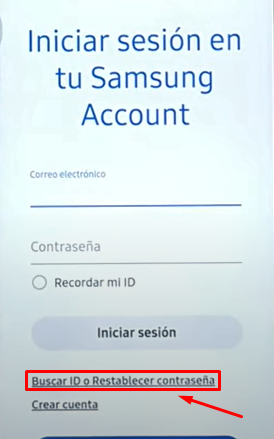
Paso 3: Restablecer contraseña
Cuando tocamos la opción mencionada en el paso 2, se nos pasa a una siguiente pantalla que tiene dos solapas: la de Buscar ID y la de Restablecer contraseña. Por defecto se nos deja todo preparado para colocar los datos personales con el fin de encontrar el ID, pero tenemos que tocar la otra solapa de Restablecer contraseña para pasar directamente a esa pantalla de recupero.

Paso 4: Ingresar el ID
En la siguiente solapa debemos completar el ID asociado a la cuenta, que por lo general es el correo electrónico. Por eso es muy importante que rellenemos ese campo de ID con el fin de verificar nuestra identidad. Cuando lo tengamos listo simplemente hay que presionar en el botón Siguiente, resaltado en color azul.

Paso 5: Entrar al enlace del correo
Cuando completamos el email y tocamos en Siguiente, la plataforma nos envía de manera automática un mail con el link para que accedamos directamente a cambiar la clave. En la siguiente imagen se puede ver claramente cuál es el enlace en el que debemos presionar para avanzar.
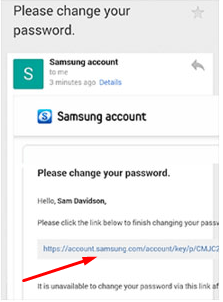
Paso 6: Completar la contraseña nueva
Luego de acceder al link se nos abre una pestaña aparte en el navegador. Allí se nos deja todo preparado para completar la contraseña, y luego confirmarla escribiendo exactamente el mismo término en el campo de abajo. Una vez que tengamos esos campos completos tocamos el botón de Confirmar, y automáticamente se hará efectivo el cambio de clave.





